Uso de instantáneas de recurso compartido con Azure Files
Azure Files proporciona la capacidad de tomar instantáneas de recursos compartidos de SMB y NFS. Las instantáneas de recursos compartidos capturan el estado del recurso compartido en ese momento dado. En este artículo se describen las funcionalidades que proporcionan las instantáneas del recurso compartido y cómo se pueden usar para recuperar versiones anteriores de archivos.
Importante
Las instantáneas de recurso compartido solo proporcionan protección a nivel de archivo. No previenen eliminaciones que se hayan producido por errores involuntarios en un recurso compartido de archivos o en una cuenta de almacenamiento. Para impedir la eliminación accidental de una cuenta de almacenamiento, puede habilitar la eliminación temporal o bloquear la cuenta de almacenamiento o el grupo de recursos.
Se aplica a
| Tipo de recurso compartido de archivos | SMB | NFS |
|---|---|---|
| Recursos compartidos de archivos Estándar (GPv2), LRS/ZRS | ||
| Recursos compartidos de archivos Estándar (GPv2), GRS/GZRS | ||
| Recursos compartidos de archivos Premium (FileStorage), LRS/ZRS |
Cuándo usar instantáneas de recursos compartidos
Error de protección frente a la aplicación y datos dañados
Las aplicaciones que usan recursos compartidos de archivos realizan operaciones tales como escritura, lectura, almacenamiento, transmisión o procesamiento. Si se desconfigura una aplicación o se produce un error accidental, es posible que se produzca una sobrescritura involuntaria o daños en algunos bloques. Para evitar estas circunstancias, puede tomar una instantánea del recurso compartido antes de implementar un código de aplicación nuevo. Si se produce un error o hay algún problema con la aplicación al llevar a cabo la nueva implementación, puede volver a la versión anterior de los datos de ese recurso compartido de archivos.
Protección frente a eliminaciones accidentales y cambios no intencionados
Imagine que está trabajando en un archivo de texto en un recurso compartido de archivos. Una vez que se cierra el archivo de texto pierde la capacidad de deshacer los cambios. En estos casos, necesitará recuperar una versión anterior del archivo. Gracias a las instantáneas de recursos compartidos, podrá recuperar versiones anteriores del archivo si se cambia el nombre o se elimina accidentalmente.
Propósitos generales de copia de seguridad
Después de crear un recurso compartido de archivos, puede crear periódicamente una instantánea de recurso compartido del recurso compartido de archivos para usarla como una copia de seguridad de los datos. Si toma instantáneas de recurso compartido de forma periódica, podrá tener versiones de datos previas y usarlas si son necesarias en posibles auditorías o en una recuperación ante desastres. Se recomienda usar la copia de seguridad del recurso compartido de archivos de Azure para tomar y administrar instantáneas. También puede tomar y administrar instantáneas usted mismo, mediante Azure Portal, Azure PowerShell o la CLI de Azure.
Capacidades
Una instantánea de recurso compartido es una copia de solo lectura de un momento dado de sus datos. En el nivel del recurso compartido de archivos se proporciona la funcionalidad de la instantánea de recurso compartido. La recuperación se ofrece en el nivel de archivos individuales para permitir la restauración de archivos individuales. Las instantáneas de recurso compartido tienen la misma redundancia que el recurso compartido de archivos de Azure para el que se han tomado. Si ha seleccionado el almacenamiento con redundancia geográfica para la cuenta, la instantánea de recurso compartido también se almacena de manera redundante en la región emparejada.
Puede restaurar un recurso compartido de archivos completo mediante el SMB, NFS, la API de REST, Azure Portal, la biblioteca cliente o con PowerShell o CLI. Puede ver las instantáneas de un recurso compartido con la API REST, SMB o NFS. Igualmente, puede recuperar la lista de versiones del directorio o archivo y también puede montar una versión específica directamente como unidad (disponible solo en Windows: consulte los Límites).
Una vez se crea la instantánea de recurso compartido, puede leerla, copiarla o eliminarla, pero no modificarla. Recuerde que no puede copiar una instantánea de recurso compartido completa en otra cuenta de almacenamiento. Si quiere copiarla, deberá hacerlo archivo por archivo, mediante AzCopy u otros mecanismos de copia.
Una instantánea de recurso compartido de un recurso compartido de archivos es idéntica a su recurso compartido de archivos base. La única diferencia es que se anexa un valor DateTime al URI del recurso compartido para indicar el momento en que se tomó la instantánea de recurso compartido. Por ejemplo, si el URI de un recurso compartido de archivos es http://storagesample.core.file.windows.net/myshare, el URI de instantánea es similar a:
http://storagesample.core.file.windows.net/myshare?snapshot=2011-03-09T01:42:34.9360000Z
Las instantáneas de recurso compartido se conservan hasta que se eliminan explícitamente o se elimina el recurso compartido. No puedes eliminar un recurso compartido de archivos y mantener las instantáneas de recurso compartido. El flujo de trabajo de eliminación eliminará automáticamente las instantáneas al eliminar el recurso compartido. Puede enumerar las instantáneas asociadas al recurso compartido de archivos base para llevar a cabo un seguimiento de las instantáneas actuales.
Cuando crea una instantánea de recurso compartido de un recurso compartido de archivos, los archivos que se encuentren en las propiedades del sistema del recurso compartido se copian en la instantánea de recurso compartido con los mismos valores. Los metadatos del recurso compartido de archivos y los archivos base también se copian en la instantánea de recurso compartido, a menos que especifique los metadatos independientes de la instantánea de recurso compartido al crearla.
Uso del espacio
Las instantáneas de recurso compartido son de naturaleza incremental. Solo se guardan los datos que hayan cambiado después de realizar la instantánea de recurso compartido más reciente. Esto minimiza el tiempo necesario para crear la instantánea de recurso compartido y ahorra en costos de almacenamiento, ya que solo se le factura el contenido modificado. Cualquier operación de escritura en el objeto o propiedad o cualquier operación de actualización de metadatos se agrega al "contenido cambiado" y se guarda en la instantánea de recurso compartido.
Para ahorrar espacio, puede eliminar la instantánea de recurso compartido durante el periodo en el que la renovación se encuentra en su punto álgido.
Incluso si las instantáneas de recurso compartido se guardan de forma incremental, solamente deberá guardar la instantánea de recurso compartido más reciente para poder restaurar el recurso compartido. Cuando elimine una instantánea de recurso compartido, solo se quitan los datos exclusivos para esa instantánea de recurso compartido. Las instantáneas activas contienen toda la información necesaria para examinar y restaurar sus datos (desde el momento en el que se realizó la instantánea de recurso compartido) en la ubicación original o en una alternativa. Puede restaurarlas en el nivel de elemento.
Las instantáneas no cuentan respecto al límite máximo de tamaño de recurso compartido de 100 TiB. No hay límite para el espacio que ocupan en total las instantáneas de recursos compartidos, ni para el que pueden consumir las instantáneas de recursos compartidos de un recurso compartido concreto. Los límites de cuenta de almacenamiento se siguen aplicando.
Límites
El número máximo de instantáneas de recurso compartido que permite Azure Files es de 200 por recurso compartido. Una vez se llegue a las 200 instantáneas de recurso compartido, tiene que eliminar las más antiguas para poder crear otras nuevas. Puede conservar instantáneas durante un máximo de 10 años.
No hay ningún límite en las llamadas simultáneas dedicadas a crear instantáneas de recurso compartido.
Solo se admiten las API de administración de archivos (AzRmStorageShare) para instantáneas de recursos compartidos de archivos de Azure NFS. No se admiten las API del plano de datos de archivos (AzStorageShare).
Volver a copiar datos en un recurso compartido desde una instantánea de recurso compartido
Las operaciones de copia que implican archivos e instantáneas de recurso compartido siguen estas reglas:
Puede copiar archivos individuales en una instantánea de recurso compartido de archivos por encima de su recurso compartido base o en cualquier otra ubicación. Puede restaurar una versión anterior de un archivo o restaurar un recurso compartido de archivos completo copiando archivo por archivo desde la instantánea de recurso compartido. La instantánea de recurso compartido no se promociona al recurso compartido base.
La instantánea de recurso compartido se mantiene intacta después de la operación de copia, pero el recurso compartido de archivos base se sobrescribe con una copia de los datos que estaban disponibles en la instantánea de recurso compartido. Todos los archivos restaurados se tienen en cuenta como "contenido cambiado".
Puede copiar un archivo en una instantánea de recurso compartido en un destino diferente con un nombre distinto. El archivo de destino resultante es un archivo en el que se puede escribir y no una instantánea de recurso compartido. En este caso, el recurso compartido de archivos de base permanecerá intacto.
Cuando un archivo de destino se sobrescribe con una copia, las instantáneas de recurso compartido asociadas al archivo de destino original no se modifican.
Procedimientos recomendados generales
Automatice las copias de seguridad para la recuperación de datos siempre que sea posible. Las acciones automatizadas son más fiables que los procesos manuales, lo que le ayuda a mejorar la recuperabilidad y la protección de datos. Puede usar la copia de seguridad de recursos compartidos de archivos de Azure, la API REST, el SDK del cliente o el scripting de automatización.
Antes de implementar el programador de la instantánea de recurso compartido, tenga en cuenta la frecuencia de la instantánea de recurso compartido y la configuración de retención para evitar gastos innecesarios.
Instantáneas del recurso compartido de SMB
Los clientes que usan recursos compartidos de archivos de Azure SMB pueden crear, enumerar, eliminar y restaurar a partir de instantáneas de recurso compartido.
Creación de una instantánea de recurso compartido de SMB
Puede crear una instantánea de un recurso compartido de Azure SMB mediante Azure Portal, Azure PowerShell o la CLI de Azure.
Para crear una instantánea de un recurso compartido de archivos existente, inicie sesión en Azure Portal y siga estos pasos.
En el portal, vaya al recurso compartido.
Seleccione Instantáneas y, a continuación, seleccione + Agregar instantánea y, después, Aceptar.

Enumeración de las instantáneas de recurso compartido de SMB
Puede enumerar todas las instantáneas de un recurso compartido de archivos mediante Azure Portal, Azure PowerShell o la CLI de Azure.
Para enumerar todas las instantáneas de un recurso compartido de archivos existente, inicie sesión en Azure Portal y siga estos pasos.
En el portal, vaya al recurso compartido.
En el recurso compartido de archivos, seleccione Instantáneas.
En la pestaña Instantáneas, seleccione una instantánea de la lista.

Abra esa instantánea para examinar los archivos que contiene.
Restauración desde una instantánea de recurso compartido de SMB
Para restaurar archivos desde una instantánea, inicie sesión en Azure Portal y siga estos pasos.
En el portal, vaya al recurso compartido.
En el recurso compartido de archivos, seleccione Instantáneas.
En la pestaña de instantánea del recurso compartido, haga clic con el botón derecho en el archivo que desea restaurar y seleccione el botón Restaurar.

Seleccione Sobrescribir el archivo original y, a continuación, OK.
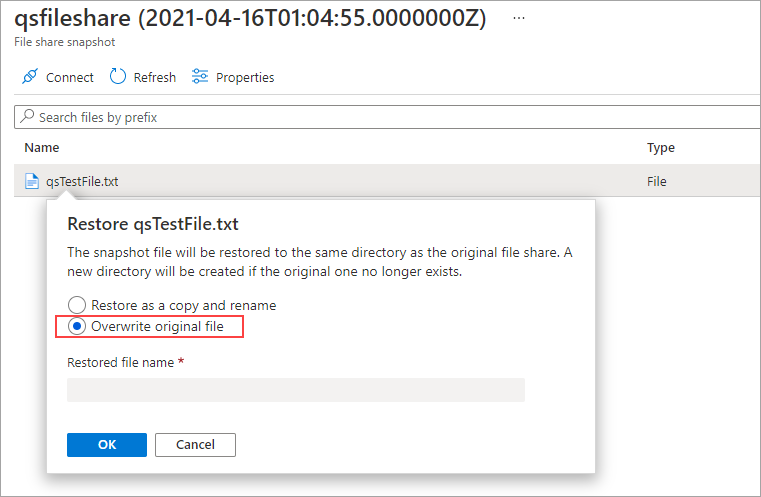
Ahora se debe restaurar la versión sin modificar del archivo.
Eliminación de las instantáneas de recurso compartido de SMB
Las instantáneas de recurso compartido existentes nunca se sobrescriben. Deben eliminarse explícitamente. Puede eliminar instantáneas de recurso compartido mediante Azure Portal, Azure PowerShell o la CLI de Azure.
Para poder eliminar una instantánea de recurso compartido, deberá quitar los bloqueos de la cuenta de almacenamiento. Vaya a la cuenta de almacenamiento y seleccione Configuración>Bloqueos. Si se muestran bloqueos, elimínelos.
Para eliminar una instantánea de un recurso compartido de archivos existente, inicie sesión en Azure Portal y siga estos pasos.
En el cuadro de búsqueda de la parte superior de Azure Portal, escriba y seleccione Cuentas de almacenamiento.
Seleccione la cuenta de almacenamiento que contiene el recurso compartido de archivos para el que desea eliminar instantáneas.
Seleccione Almacenamiento de datos>Recursos compartido de archivos.
Seleccione el recurso compartido de archivos para el que desea eliminar una o varias instantáneas y, a continuación, seleccione Instantáneas>Operaciones. Se listarán todas las instantáneas existentes para el recurso compartido de archivos.
Seleccione las instantáneas que desea eliminar y a continuación, seleccione Eliminar.

Uso de una instantánea de recurso compartido de SMB en Windows
Al igual que con las instantáneas de instantáneas de volumen (VSS) en el entorno local, puede ver las instantáneas del recurso compartido de Azure montado usando la pestaña Versiones anteriores en Windows.
Ubique el recurso compartido montado en el Explorador de archivos.
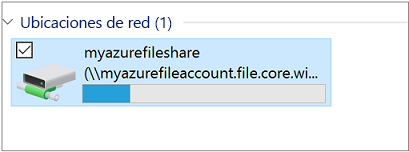
Vaya al elemento o elemento principal que hay que restaurar. Haga clic con el botón derecho y seleccione Propiedades en el menú.

Seleccione Versiones anteriores para ver la lista de instantáneas de recursos compartidos de este directorio.
Seleccione Abrir para abrir el archivo.

Seleccione Restaurar. Esta acción copia el contenido de todo un directorio de forma recursiva en la ubicación original en el momento de la creación de la instantánea del recurso compartido.

Nota:
Si el archivo no ha cambiado, no verá una versión anterior para ese archivo porque ese archivo es la misma versión que la instantánea. Esto es coherente con el modo en que funciona en un servidor de archivos de Windows.
Montaje de una instantánea de recurso compartido de SMB en Linux
Si quiere montar una instantánea específica de un recurso compartido de SMB de Azure en Linux, debe proporcionar la opción snapshot como parte del comando mount, donde snapshot es el momento en que se creó la instantánea concreta en un formato como @GMT-2023.01.05-00.08.20. La opción snapshot se admite en el kernel de Linux desde la versión 4.19.
Después de crear la instantánea del recurso compartido de archivos, siga estas instrucciones para montarla.
En Azure Portal, vaya a la cuenta de almacenamiento que contiene el recurso compartido de archivos del que quiere montar una instantánea.
Seleccione Almacenamiento de datos > Recursos compartidos de archivos y seleccione el recurso compartido de archivos.
Seleccione Operaciones > Instantáneas y anote el nombre de la instantánea que quiere montar. El nombre de la instantánea será una marca de tiempo GMT, como se muestra en la captura de pantalla siguiente.

Convierta la marca de tiempo al formato que espera el comando
mount, es decir, @GMT-año.mes.día-hora.minutos.segundos. En este ejemplo, convertiría 2023-01-05T00:08:20.0000000Z en @GMT-2023.01.05-00.08.20.Ejecute el comando
mountcon la hora GMT para especificar el valorsnapshot. Asegúrese de reemplazar<storage-account-name>,<file-share-name>y la marca de tiempo GMT por sus valores. El archivo .cred contiene las credenciales que se usarán para montar el recurso compartido.sudo mount -t cifs //<storage-account-name>.file.core.windows.net/<file-share-name> /media/<file-share-name>/snapshot1 -o credentials=/etc/smbcredentials/snapshottestlinux.cred,snapshot=@GMT-2023.01.05-00.08.20Si puede examinar la instantánea en la ruta de acceso
/media/<file-share-name>/snapshot1, el montaje se realizó correctamente.
Si se produce un error en el montaje, vea Solución de problemas de conectividad y acceso de Azure Files (SMB).
Instantáneas del recurso compartido de archivos NFS
Los clientes que usan recursos compartidos de Azure NFS pueden crear, enumerar, eliminar y restaurar a partir de instantáneas de recurso compartido.
Importante
Debe montar el recurso compartido de archivos antes de crear instantáneas. Si crea un nuevo recurso compartido de archivos NFS y toma instantáneas antes de montar el recurso compartido, al intentar enumerar las instantáneas del recurso compartido se devolverá una lista vacía. Se recomienda eliminar las instantáneas tomadas antes del primer montaje y volver a crearlas después de montar el recurso compartido.
Limitaciones de instantáneas NFS
Solo se admiten las API de administración de archivos (AzRmStorageShare) para instantáneas de recursos compartidos de archivos de Azure NFS. No se admiten las API del plano de datos de archivos (AzStorageShare).
Azure Backup no se admite actualmente para recursos compartidos de archivos NFS.
AzCopy no se admite actualmente para recursos compartidos de archivos NFS. Para copiar datos desde un recurso compartido de archivos de Azure NFS o una instantánea de recurso compartido, use herramientas de copia del sistema de archivos como rsync o fpsync.
Las instantáneas del recurso compartido de archivos de Azure NFS están disponibles en todas las regiones de nube pública de Azure.
Creación de una instantánea de recurso compartido de NFS
Puede crear una instantánea de un recurso compartido de archivos de Azure NFS mediante Azure Portal, Azure PowerShell o la CLI de Azure.
Para crear una instantánea de un recurso compartido de archivos existente, inicie sesión en Azure Portal y siga estos pasos.
En el cuadro de búsqueda de la parte superior de Azure Portal, escriba y seleccione Cuentas de almacenamiento.
Seleccione la cuenta de almacenamiento FileStorage que contiene el recurso compartido de archivos de Azure NFS del que desea tomar una instantánea.
Seleccione Almacenamiento de datos>Recursos compartido de archivos.
Seleccione el recurso compartido de archivos al que desea realizar una instantánea y luego seleccione Operaciones>Instantáneas.
Seleccione + Agregar instantánea. Agregue un comentario opcional y seleccione Aceptar.

Enumeración de instantáneas de recursos compartidos de NFS
Puede enumerar todas las instantáneas de un recurso compartido de archivos mediante Azure Portal, Azure PowerShell o la CLI de Azure.
Para enumerar todas las instantáneas de un recurso compartido de archivos existente, inicie sesión en Azure Portal y siga estos pasos.
En el cuadro de búsqueda de la parte superior de Azure Portal, escriba y seleccione Cuentas de almacenamiento.
Seleccione la cuenta de almacenamiento que contiene el recurso compartido de archivos de Azure NFS del que desea enumerar las instantáneas de.
Seleccione Almacenamiento de datos>Recursos compartido de archivos.
Seleccione el recurso compartido de archivos para el que desea enumerar las instantáneas.
Seleccione Operaciones>Instantáneas y se mostrarán todas las instantáneas existentes para el recurso compartido de archivos.
Restauración desde una instantánea de recurso compartido de Azure NFS
Para montar una instantánea de recurso compartido de archivos de Azure NFS en una máquina virtual Linux (cliente NFS) y restaurar archivos, siga estos pasos.
Ejecute el siguiente comando en una consola. Consulte Opciones de montaje para ver otras opciones de montaje recomendadas. Para mejorar el rendimiento de la copia, monte la instantánea con nconnect para usar varios canales TCP.
sudo mount -o vers=4,minorversion=1,proto=tcp,sec=sys $server:/nfs4account/share /media/nfsCambie el directorio a
/media/nfs/.snapshotspara poder ver las instantáneas disponibles. El directorio.snapshotsestá oculto de forma predeterminada, pero puede acceder a él y leerlo como cualquier directorio.cd /media/nfs/.snapshotsEnumere el contenido de la carpeta
.snapshots.lsCada instantánea tiene su propio directorio que actúa como punto de recuperación. Cambie al directorio de instantáneas cuyos archivos desea restaurar.
cd <snapshot-name>Enumere el contenido del directorio para ver una lista de archivos y directorios que se pueden recuperar.
lsCopie todos los archivos y directorios de la instantánea en un directorio de restauración para completar la restauración.
cp -r <snapshot-name> ../restore
Los archivos y directorios de la instantánea ahora deben estar disponibles en el directorio /media/nfs/restore.
Eliminación de instantáneas de recurso compartido de NFS
Las instantáneas de recurso compartido existentes nunca se sobrescriben. Deben eliminarse explícitamente. Puede eliminar instantáneas de recurso compartido mediante Azure Portal, Azure PowerShell o la CLI de Azure.
Para poder eliminar una instantánea de recurso compartido, deberá quitar los bloqueos de la cuenta de almacenamiento. Vaya a la cuenta de almacenamiento y seleccione Configuración>Bloqueos. Si se muestran bloqueos, elimínelos.
Para eliminar una instantánea de un recurso compartido de archivos existente, inicie sesión en Azure Portal y siga estos pasos.
En el cuadro de búsqueda de la parte superior de Azure Portal, escriba y seleccione Cuentas de almacenamiento.
Seleccione la cuenta de almacenamiento FileStorage que contiene el recurso compartido de archivos de Azure NFS para el que desea eliminar instantáneas.
Seleccione Almacenamiento de datos>Recursos compartido de archivos.
Seleccione el recurso compartido de archivos para el que desea eliminar una o varias instantáneas y, a continuación, seleccione Instantáneas>Operaciones. Se listarán todas las instantáneas existentes para el recurso compartido de archivos.
Seleccione las instantáneas que desea eliminar y a continuación, seleccione Eliminar.

Consulte también
- Trabajo con instantáneas de recurso compartido en: